Surat Masuk (Inbox)
Menu Surat Diterima digunakan untuk melihat surat yang dikirim dari unit lain kepada pengguna.

Surat yang masuk dapat difilter berdasarkan Jenis Naskah, Status Surat (Belum dibaca atau Sudah dibaca), tanggal diterima atau berdasarkan kata kunci periha/isi surat.
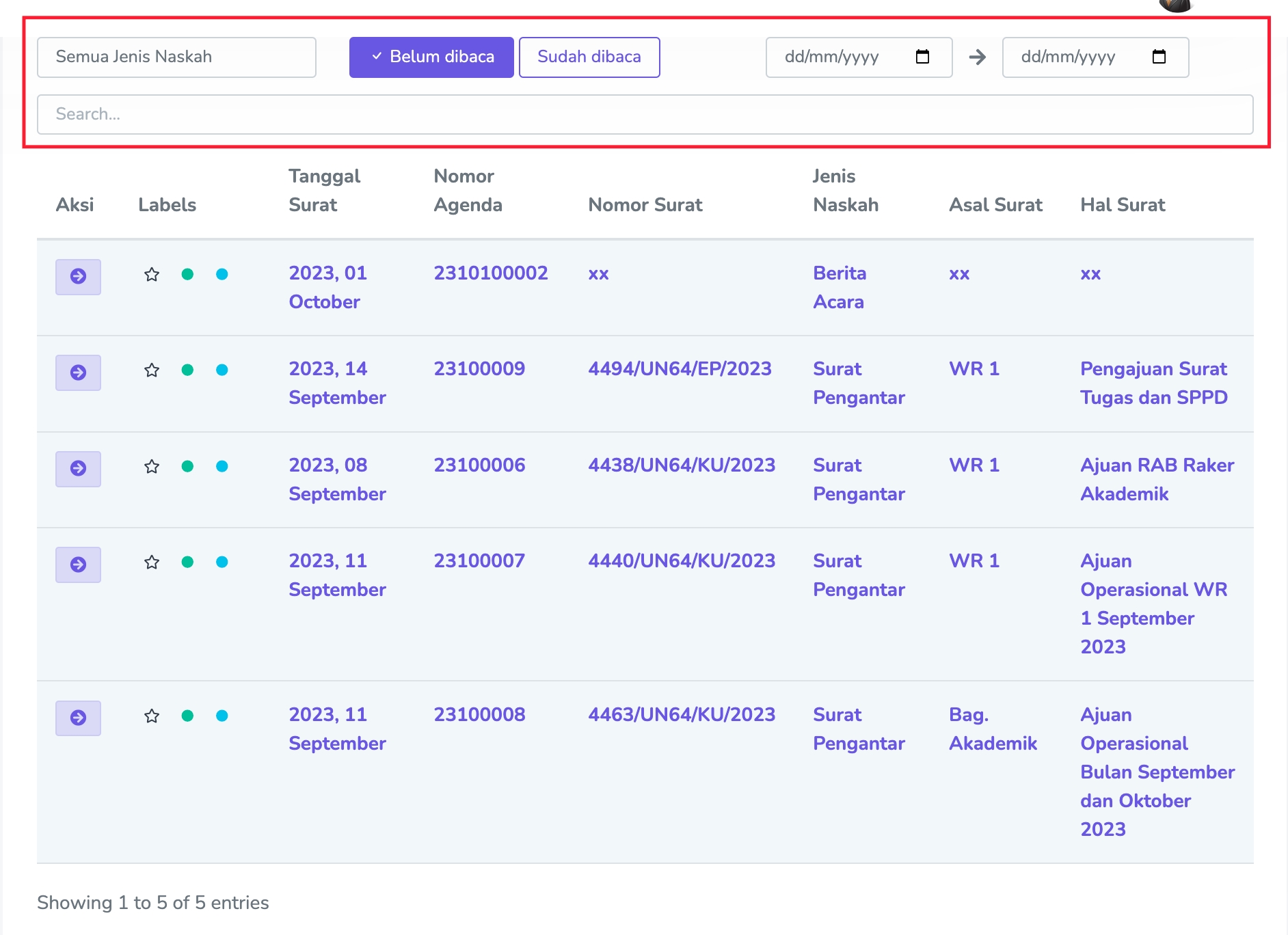
Sedangkan untuk melihat detail surat yang masuk, klik tombol panah pada kolom aksi

sehingga akan terlihat detail isi surat yang diterima seperti pada gambar berikut
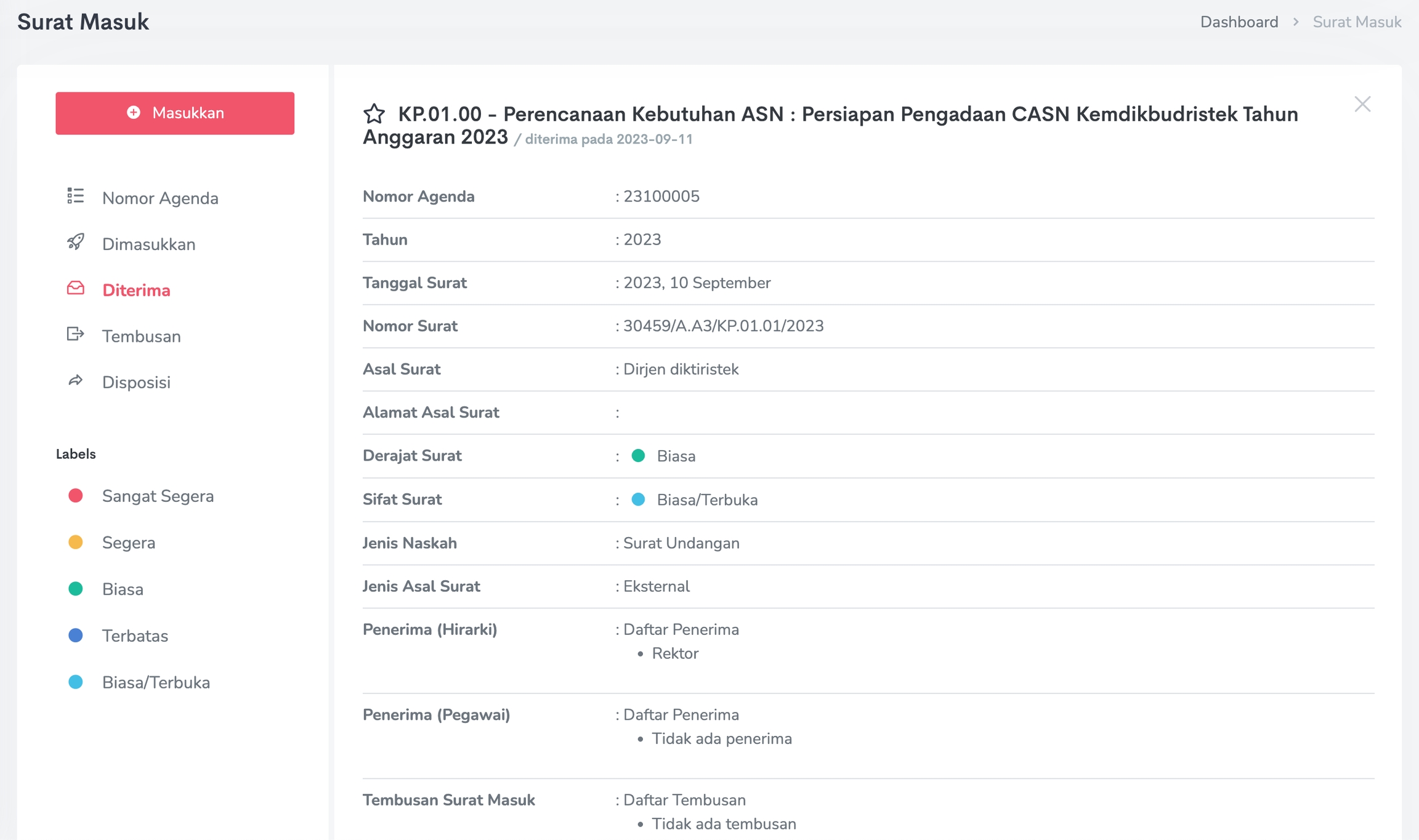
Lampiran surat tersebut dapat diunduh pada bagian Attachments.

Sedangkan untuk menandai bahwa surat tersebut sudah dibaca, klik pada tombol Klik untuk menandai pesain ini sudah dibaca

Setelah surat dibaca, maka akan muncul opsi untuk melakukan disposisi surat tersebut jika diperlukan untuk ditindaklanjuti oleh unit terkait.

Last updated